メンテナンス・ウィンドウ・ダッシュボード
メンテナンス・ウィンドウ・ダッシュボードを使用して、BigFix がアクション (主にメンテナンス・アクティビティー) を実行できる期間を定義します。
クライアント・ロック機能を使用すると、コンピューター、またはコンピューターのグループをアクション実行の対象から除外することができます。クライアント・ロック機能は、例えば、特定の開発用コンピューターを変更または更新の対象から除外する場合に役立ちます。また、ネットワークがロックされたままの状態で、限られた一連のロック解除されたコンピューターで新規アクションをテストするための手法も提供します。
メンテナンス・ウィンドウ・ダッシュボードを使用すると、BigFix クライアントに対してメンテナンス・ウィンドウを設定し、強制することができます。メンテナンス・ウィンドウ・ダッシュボードおよびタスクを使用して、メンテナンス・ウィンドウを変更したり削除したりすることができます。また、メンテナンス・ウィンドウの分析を使用して、ご使用のコンピューターの現在のメンテナンス・ウィンドウを確認することができます。
1 台のコンピューター、またはコンピューターのグループに対してメンテナンス・ウィンドウを強制するには、以下の手順に従います。
- ドメイン・パネルで「すべてのコンテンツ」ドメインをクリックします。
- ドメイン・パネルのナビゲーション・ツリーの「ダッシュボード」アイコンから該当のダッシュボードを選択します。
- 「BES サポート」を選択します。
- 「メンテナンス・ウィンドウ・ダッシュボード」をクリックします。ダッシュボードが開きます。
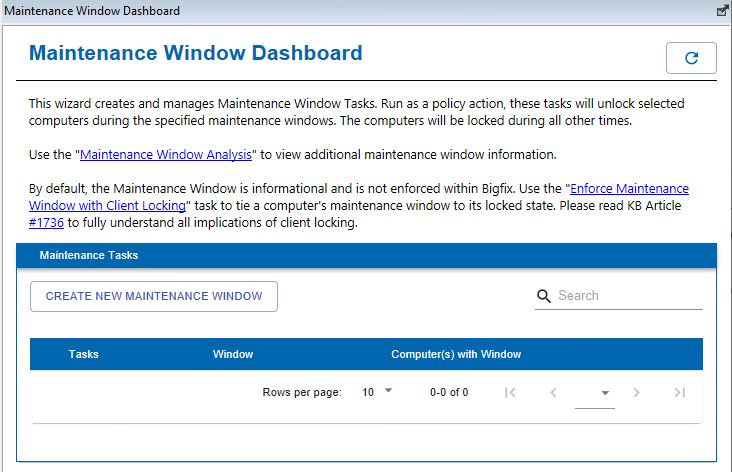
- 「新規メンテナンス・ウィンドウの作成」をクリックして、新しいメンテナンス・ウィンドウを設定します。メンテナンス・ウィンドウを作成すると、作成したウィンドウが「メンテナンス・タスク」に表示されます。
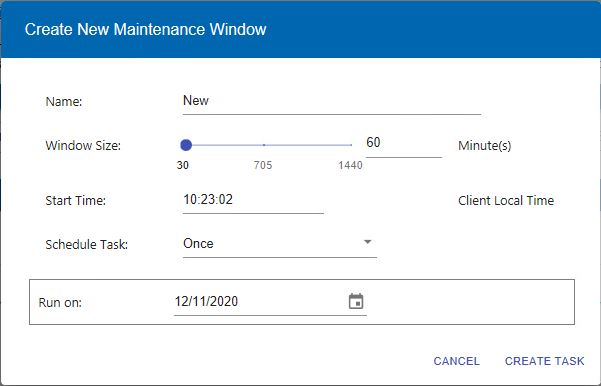 注: 遡及的な開始日 (現在の日付以前の日付) で週間メンテナンス・ウィンドウを作成した場合、メンテナンス・ウィンドウ分析は最初の実行まで Next Maintenance Window プロパティーについて間違った値を返します。現在または未来の日付を選択してください。
注: 遡及的な開始日 (現在の日付以前の日付) で週間メンテナンス・ウィンドウを作成した場合、メンテナンス・ウィンドウ分析は最初の実行まで Next Maintenance Window プロパティーについて間違った値を返します。現在または未来の日付を選択してください。 - 「クライアント・ロック機能を使用してメンテナンス・ウィンドウを強制」タスクを使用して、コンピューターにメンテナンス・ウィンドウを設定します。コンピューターは、メンテナンス・ウィンドウの間はロック解除され、それ以外の期間はロックされます。各コンピューターでアクティブにできるメンテナンス・ウィンドウは、一度に 1 つのみです。「クライアント・ロック機能を使用してメンテナンス・ウィンドウを強制」タスクはクライアント・ロックの状態と日付を更新するので、この日付よりも前に実行されたロックまたはロック解除のアクションは無効になります。同様に、ロックまたはロック解除のアクションが後で実行される場合もこのタスクは無効になります。このケースでは、このタスクを再び実行する必要があります。注: 代替手段として、以下の手順に従って、コンピューターをロックまたはロック解除することもできます。
- コンピューターを右クリックします。
- 「コンピューター設定の編集」を選択します。
- チェック・マークをクリックして、コンピューターをロックまたはロック解除します。
- メンテナンス・タスクをクリックして、コンピューターにメンテナンス・ウィンドウを適用します。
- コンピューターにメンテナンス・ウィンドウが設定されると、「メンテナンス・ウィンドウ」プロパティーに true または false が返されます。